WPS表格怎么求和
1、纯数字的求和,如果是整体性的求和的话,可以用鼠标选中所要求和的区域,往往要多一行,因为要预留结果的那个单元格。
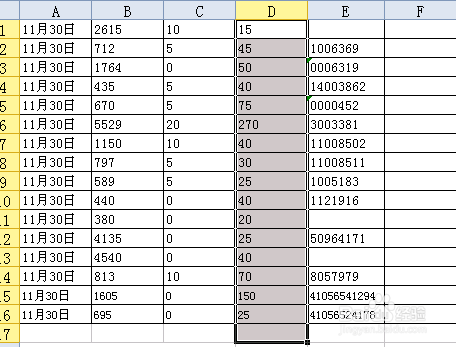
2、然后就点击“开始”——“求和”,然后结果就出来了
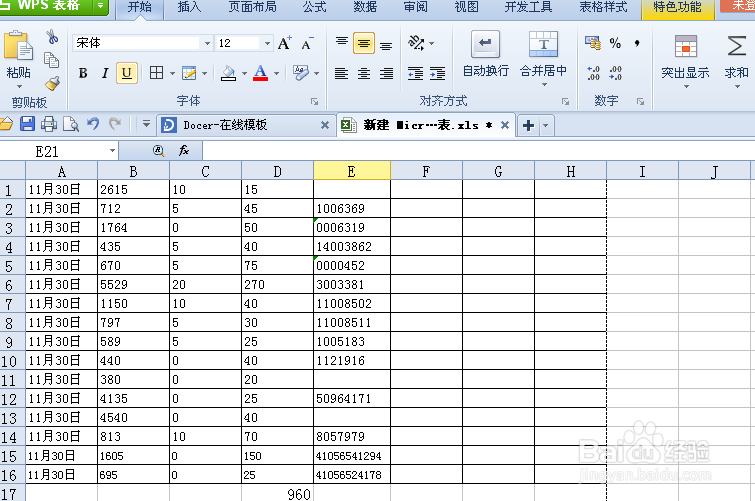
3、操作完后一定要记得保存。
相邻区域的求和的话,可以把光标放在上次求和的位置的单元格,待光标变成“十”字之后就开始向相邻位置拉,就实现相邻的求和了,
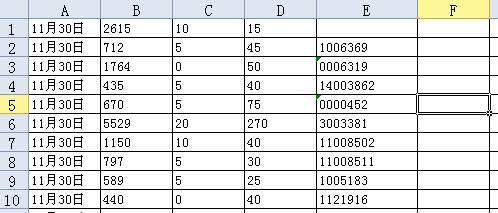
4、如果不是很确定结果的对错的话,可以点击“开始”——“求和”,进行验证结果的对与错。
再就是少数的求和,如图:
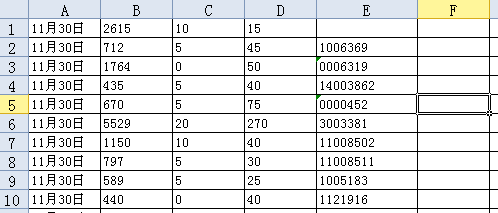
5、比如说是F5=E2+E3,可以直接在F5的位置输入“=”然后就点击E2,再点击“+”,最后点击E3,然后再敲”ENTER”,求和的结果就会出来了。
还有就是带有字符的情况下的求和
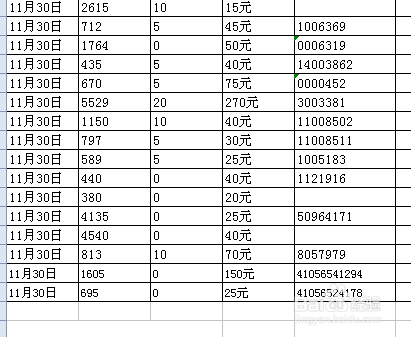
6、可以如下操作,选中所要求和的那区域
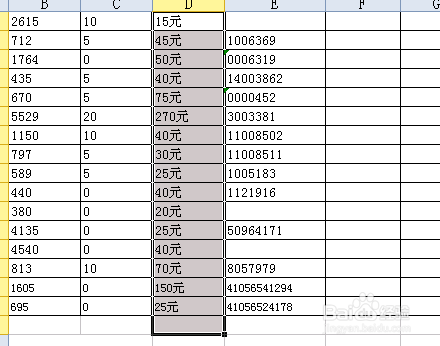
7、点击“开始”栏里的查找选项

8、点击“查找”下面的下拉箭头,选中“替换”,在查找那行里输入“字符”,替换为那行里不输入,默认为输入为空,
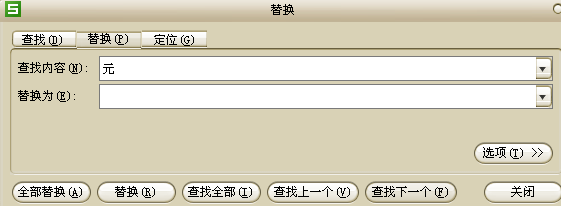
9、点击“全部替换”,然后关闭该窗口,
然后点击“开始”——“求和”,进行求和,求和完毕,再点击右键,选择“设置单元格格式”,就会出现:
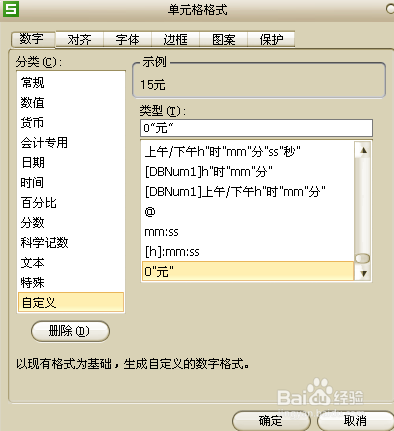
10、点击“数字”——“自定义”,在右侧“类型”空白栏里输入先前的数据的类型,然后点击“确定”。
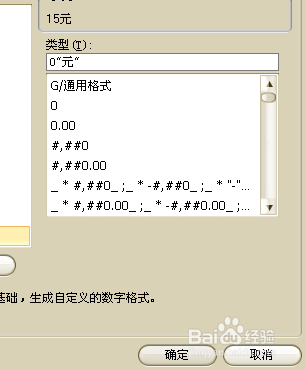
11、然后带字符的求和完成
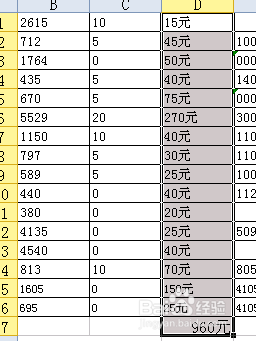
声明:本网站引用、摘录或转载内容仅供网站访问者交流或参考,不代表本站立场,如存在版权或非法内容,请联系站长删除,联系邮箱:site.kefu@qq.com。
阅读量:81
阅读量:146
阅读量:129
阅读量:47
阅读量:168